Jak nastavit výchozí připomenutí úkolů pro aplikaci Outlook 2010

Ve výchozím nastavení není zaškrtávací políčko zaškrtnuto, kdyžvytvoření úkolu v aplikaci Outlook 2010, také v datových a časových rámečcích uvidíte šedou barvu „Žádný“, nikoli čas. Budeme to opravit a přiřadit výchozí čas.
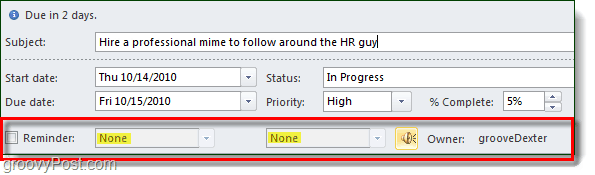
Krok 1
V aplikaci Outlook 2010 Klikněte na the Soubor stuha a Vybrat Možnosti.
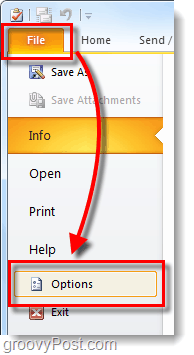
Krok 2
Klikněte na the Úkoly tab a Šek rámeček označen SEt připomenutí úkolů s termínem splatnosti.
Když jste tady, můžete také změnit výchozí nastavení reminder čas, který se objeví při vytváření úkolů. Ve výchozím nastavení je nastavena na 8:00.
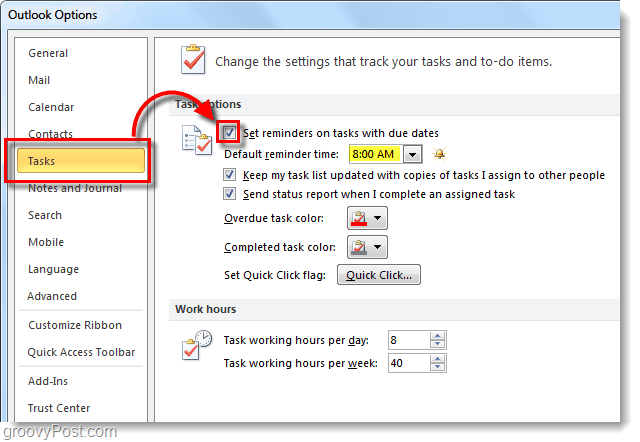
Hotovo!
Nyní při vytváření úkolů v aplikaci Outlook 2010 Připomínka bude automaticky zkontrolováno a nastaveno navýchozí čas od kroku 2. To vám pomůže zapamatovat si nastavení připomenutí pro vaše úkoly, ale může to být také užitečné jako denní připomenutí, pokud je nastavíte na dobu, která obvykle začíná váš pracovní den.
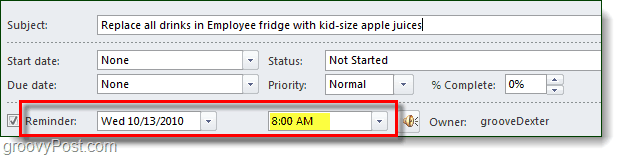










Zanechat komentář